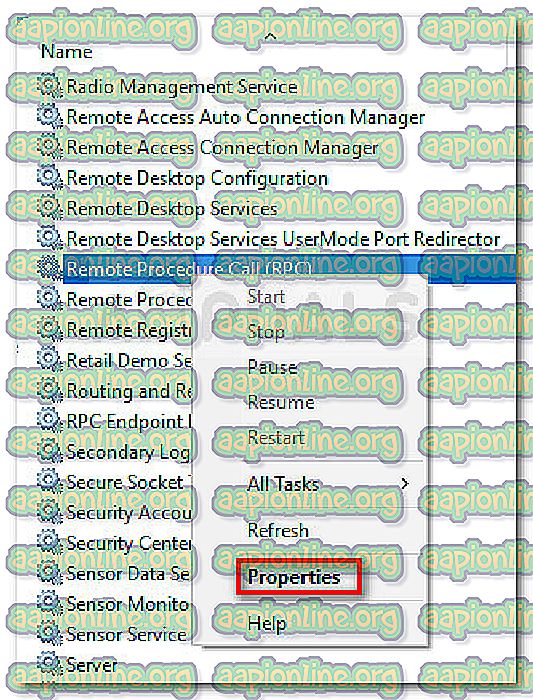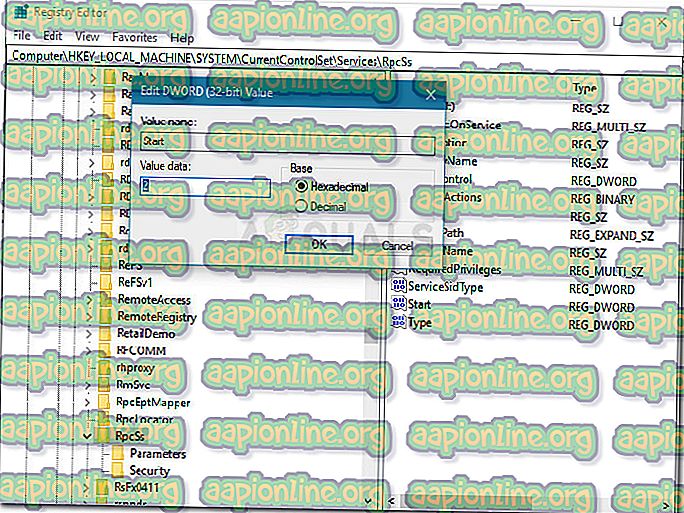Pataisymas: DISM klaida 1726 „Nuotolinio procedūrinis skambutis nepavyko“
Kai SFC nuskaitymo metu nepavyksta išspręsti problemos, paprastai pakanka DISM komandų, kad būtų pašalinta didžioji dauguma sistemos failų. DISM komandos (diegimo vaizdo aptarnavimas ir valdymas) naudoja internetą norėdami atsisiųsti ir pakeisti pažeistus ar neteisingus failus, bandant išspręsti sistemos problemas.
Nors DISM komandos paprastai yra veiksmingos norint išspręsti net pačius sunkiausius sistemos failų sugadinimo atvejus, yra situacijų, kai pati diegimo operacija sugadinama ir grąžinama klaida. Taip yra 1726 klaida: „Nuotolinio procedūros skambučio nepavyko“. Kai kurie vartotojai praneša, kad ši DISM nesėkmė įvyksta prieš pat procesą.

Ištyrę klaidą, padarėme išvadą, kad problema paprastai kyla dėl vienos iš šių priežasčių:
- Trečiosios šalies programinė įranga (greičiausiai išorinė ugniasienė ar antivirusinė programa) nutraukia dabartinę DISM operaciją ir suaktyvina klaidą 1726: „Nuotolinio procedūrų iškvietimas nepavyko“.
- Problema kyla, nes šiuo metu laukiama korupcijos taisymo. Paprastai tai atsitinka, jei anksčiau bandėte paleisti DISM komandą, kuri buvo rankiniu būdu nutraukta arba sustabdyta dėl mašinos gedimo.
- 1726 klaida taip pat gali atsirasti dėl to, kad už procedūrą (Remote Procedure Call) atsakingas procesas yra išjungtas arba jam neleidžiama vykdyti.
Kaip ištaisyti DISM 1726 klaidą
Jei šiuo metu stengiatės išspręsti šią konkrečią DISM klaidą, šiame straipsnyje bus pateikta daugybė trikčių šalinimo veiksmų, kuriuos kiti panašioje situacijoje esantys vartotojai pasinaudojo pašalindami klaidą. Norėdami gauti geriausius rezultatus, vadovaukitės toliau pateiktais metodais, kol rasite klaidą, kuri veiksminga leidžiant apeiti problemą. Pradėkime!
1 būdas: atnaujinkite naujausią turimą „Windows“ versiją
Kadangi problema būdinga tam tikroms „Windows 10“ versijoms, prieš išbandydami ką nors kitą, įsitikinkite, kad jūsų sistema yra atnaujinta. „Microsoft“ jau išsprendė šią problemą su keliomis pataisomis, todėl neskubėkite įdiegti visų laukiančių „Windows“ naujinimų.
Norėdami tai padaryti, paspauskite „ Windows“ klavišą + R, kad atidarytumėte vykdymo laukelį. Tada įveskite „ ms-settings: windowsupdate “ ir paspauskite Enter, kad atidarytumėte „Windows Update“ ekraną. Tada spustelėkite „ Tikrinti atnaujinimus“ ir vykdykite ekrane pateikiamus nurodymus, kad pritaikytumėte visus laukiančius naujinimus. Kai bus pritaikytas kiekvienas atnaujinimas, paleiskite kompiuterį iš naujo ir paleiskite komandą DISM dar kartą, kad pamatytumėte, ar problema išspręsta.

Jei vis tiek susiduriate su ta pačia 1726 klaida, pereikite prie kito metodo, pateikto žemiau.
2 būdas: Nuotolinių procedūrų iškvietimo (RPC) paleidimo tipo keitimas
Kadangi DISM klaida 1726 įvyksta greičiausiai todėl, kad nuotolinio darbo iškvietimo (RPC) paslauga yra išjungta arba dėl tam tikrų priežasčių jai neleidžiama vykdyti.
Nuotolinio darbo iškvietimo (RPC) paslauga yra paslaugų valdymo tvarkyklė COM ir DCOM serveriams. Tai atsakinga už objektų variacijų užklausų vykdymą, raiškos eksportą ir rinkimo platinimą COM ir DCOM serveriams. Jei šis serveris išjungtas, visos programos, naudojančios COM ir DCOM (įskaitant DISM komandas), neveiks tinkamai.
Čia yra trumpas vadovas, kaip įsitikinti, kad RPC paslauga suplanuota taip, kad ji įgalintų kiekvieną paleidimą:
- Paspauskite „ Windows“ klavišą + R, kad atidarytumėte „Run“ laukelį. Tada įveskite „ services.msc “ ir paspauskite Enter, kad atidarytumėte paslaugų langą.

- Lange „Services“ slinkite žemyn per vietinių paslaugų sąrašą ir suraskite nuotolinio darbo skambučio (RPC) paslaugą. Kai tai padarysite, dešiniuoju pelės mygtuku spustelėkite jį ir pasirinkite Ypatybės .
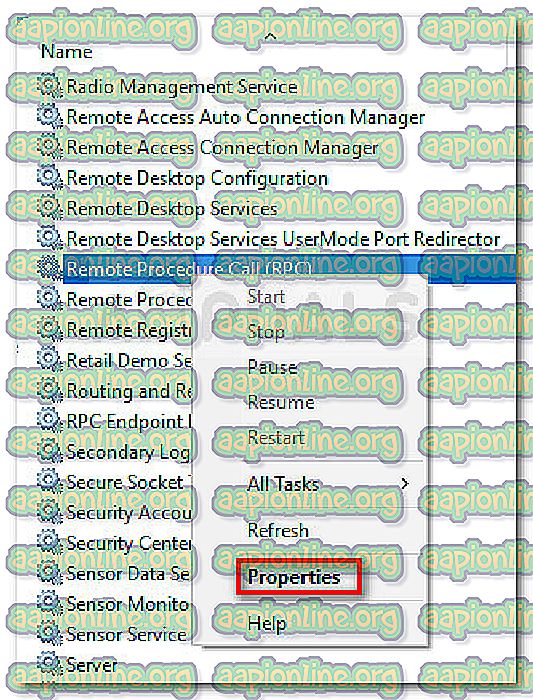
- RPC paslaugos ypatybių ekrane eikite į skirtuką Bendra ir pakeiskite išskleidžiamąjį meniu šalia „ Startup type“ į „ Automatic“ .
- Paspauskite Taikyti, tada Gerai ir paleiskite kompiuterį iš naujo. Kito paleidimo metu dar kartą paleiskite komandą DISM ir patikrinkite, ar operacija užbaigiama be 1726 klaidos .
Jei dism operacijos metu vis tiek pastebite tą pačią klaidą, tęskite toliau pateiktą metodą.
3 būdas: RpcSs registro rakto vertės keitimas
Jei nepavyko išvengti DISM 1726 klaidos naudojant 2 metodą, pabandykime išspręsti problemą atlikdami keletą registro pakeitimų. Kai kuriems vartotojams pavyko išspręsti problemą, įgalinus nuotolinio darbo iškvietimo (RPC) paslaugą per registro rengyklę.
Įspėjimas: toliau aprašyta procedūra apima manipuliavimą registru. Net jei pakeitimai, atlikti atliekant toliau nurodytus veiksmus, yra saugūs, jei jie atlikti teisingai, netinkamas manipuliavimas registru gali išprovokuoti neigiamas jūsų sistemos reakcijas. Dėl šios priežasties labai rekomenduojame pasidaryti atsarginę registro informaciją prieš atlikdami toliau pateiktus pakeitimus.
Čia yra trumpas „RpcSs“ registro rakto modifikavimo per registro rengyklę būdas, norint ištaisyti DISM 1726 klaidą:
- Paspauskite „ Windows“ klavišą + R, kad atidarytumėte „Run“ laukelį. Tada įveskite „ regedit “ ir paspauskite „ Enter“, kad atidarytumėte registro rengyklę. Tada spustelėkite UAC (vartotojo abonemento valdymo) raginime Taip.

- Naudodami kairiąją registro rengyklės juostą, eikite į šį registro raktą:
HKEY_LOCAL_MACHINE \ SYSTEM \ CurrentControlSet \ Services \ RpcSs
- Pasirinkę „ RpcSs“ registro raktą, pereikite į dešinę sritį ir dukart spustelėkite Pradinė vertė.
- Pakeiskite „ Start“ vertės duomenis į 2 ir paspauskite „ Gerai“, kad išsaugotumėte pakeitimus.
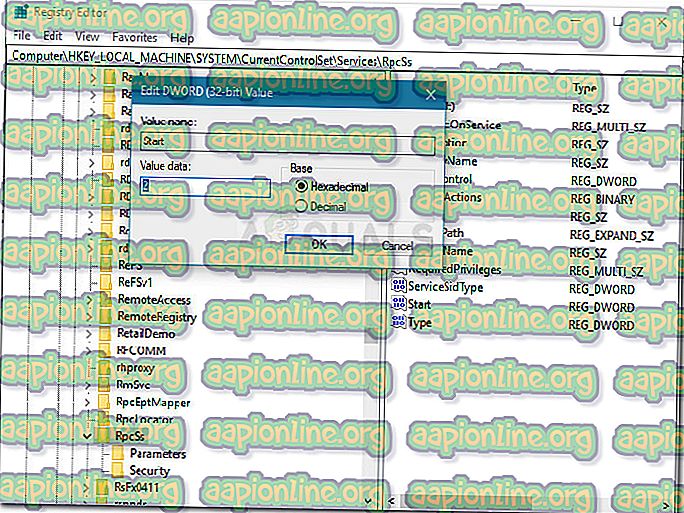
- Uždarykite registro rengyklę ir paleiskite kompiuterį iš naujo. Kito paleidimo metu patikrinkite, ar problema buvo išspręsta ir ar galite įvykdyti komandą DISM.
Jei šis metodas nebuvo efektyvus leidžiant pataisyti 1726 DISM klaidą, tęskite toliau pateiktą kitą metodą.
4 būdas: Laikinai išjungti „Windows“ paieškos paslaugą
Kai kurie vartotojai išsiaiškino, kad problemą galima išspręsti įsitikinus, kad „Windows“ paieškos paslauga yra išjungta, kol vykdoma komanda DISM. Jei DISM procesą nutraukia paieškos paslauga, galėsite atlikti operaciją, jei iš paslaugų lango išjungsite „Windows“ paieškos paslaugą.
Čia yra trumpas vadovas, kaip tai padaryti:
- Paspauskite „ Windows“ klavišą + R, kad atidarytumėte „Run“ laukelį. Tada įveskite „ services.msc “ ir paspauskite Enter, kad atidarytumėte paslaugų langą.

- Ekrane Paslaugos slinkite žemyn per paslaugų sąrašą ir dukart spustelėkite „ Windows“ paieškos paslaugą.
- „ Windows“ paieškos ypatybių lange pasirinkite skirtuką Bendra ir spustelėkite mygtuką Stabdyti, kad laikinai neleistumėte paleisti paslaugos.
- Išjungę paslaugą, paleiskite DISM nuskaitymą dar kartą. Jei klaidą sukėlė „Windows“ paieškos tarnyba, nuskaitymas turėtų būti baigtas be 1726 klaidos.
- Norėdami iš naujo paleisti „ Windows“ paieškos paslaugą, grįžkite į ypatybių langą (atlikdami 1–3 veiksmus) ir spustelėkite Pradėti arba paleiskite kompiuterį iš naujo.